A personalização da página do carrinho WooCommerce oferece vários benefícios, incluindo o abandono da página do carrinho, mas fazer isso sem problemas não é moleza.
A página do carrinho leva à decisão final sobre finalizar a compra ou abandonar o carrinho. Você não gostaria que os compradores abandonassem o carrinho, certo? É aí que você precisa personalizar a página do carrinho do WooCommerce.
Neste blog, você encontrará um guia passo a passo sobre como personalizar as páginas do carrinho WooCommerce sem qualquer codificação.
Vamos começar…
Quick Overview:
This tutorial explains the process and importance of customizing WooCommerce Cart Page design.
Tools Used: WooCommerce, Elementor, and ShopEngine.
In this standard Cart Page, we have included:
✅ Product Cart Table.
✅ Total order amount.
✅ Shipping Method.
✅ Coupon Code filed.
✅ “Return To Shop” button.
✅ Upgrade Cart option.
✅ Cross-sell products.
✅ Deal Product promotion.
✅ “Proceed To Checkout” button
In this process, first step is to install the plugins, then create the cart page, and final step is to customize page design.
Qual é a aparência de uma página de carrinho WooCommerce padrão
WooCommerce provides a very basic layout of a Cart page. Although different themes add styles to the WooCommerce cart page, it still kinda looks the same.
Aqui estão os elementos comuns do design de uma página de carrinho WooCommerce (incluídos, mas não limitados a):
| 🔹Miniaturas ou imagens de produtos 🔹Nomes dos produtos 🔹Preços dos produtos 🔹Seletor de quantidade ou campo de entrada 🔹Botão Remover item 🔹Subtotal para cada item 🔹Subtotal total do pedido 🔹Campo do código do cupom (se aplicável) 🔹Resumo dos totais do carrinho (impostos, frete, descontos, etc.) | 🔹Custos e opções de envio estimados 🔹Sugestões de produtos para venda cruzada ou upsell 🔹Subtotal do item do carrinho 🔹Total de itens do carrinho (incluindo impostos e frete) 🔹Botões ou links de atualização de quantidade 🔹Atributos do produto (tamanho, cor, etc., se aplicável) 🔹Endereço de entrega e seleção de método 🔹Prossiga para o botão de finalização da compra |
Você pode editar a página do carrinho WooCommerce e personalizar os elementos de acordo com suas necessidades. Antes disso, vamos dar uma olhada na aparência da página padrão do carrinho WooCommerce em diferentes temas.
Here is how the WooCommerce cart page design looks on the WordPress Twenty Twenty theme:
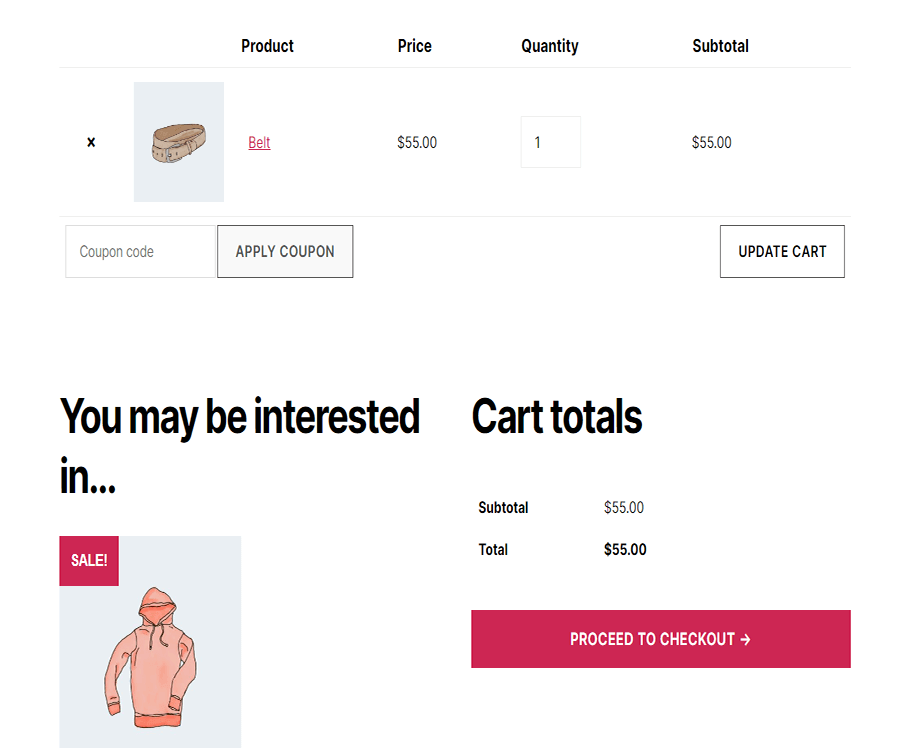
Here is how the cart page design looks on the Twenty Twenty One theme of WordPress:
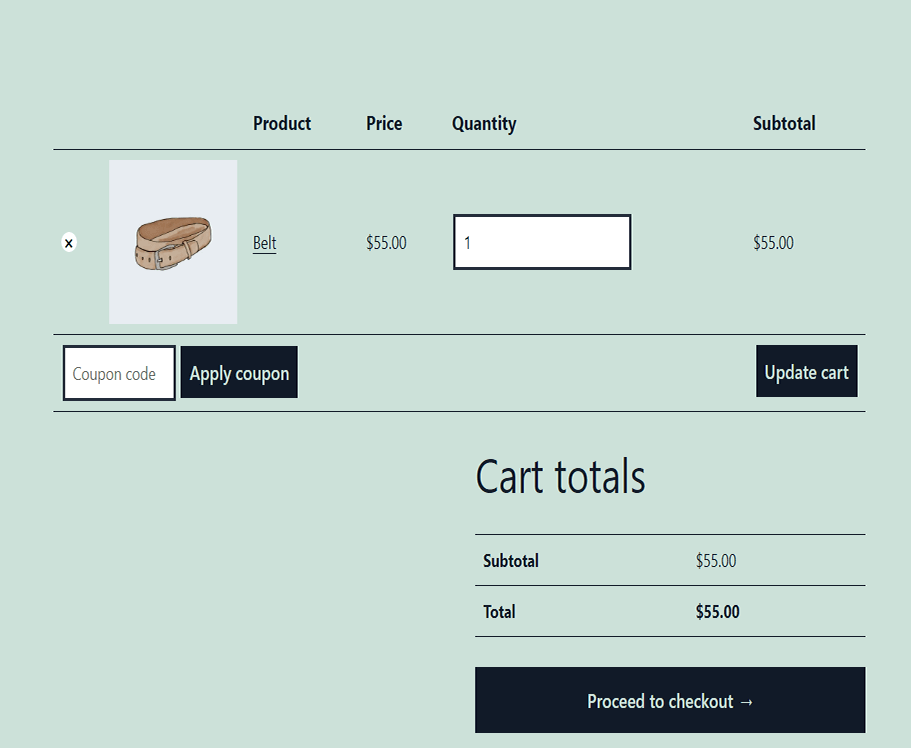
Até mesmo um tema Elementor popular como Olá Elementor lhe dará um design de página de carrinho WooCommerce de aparência muito básica com o mesmo layout antigo.
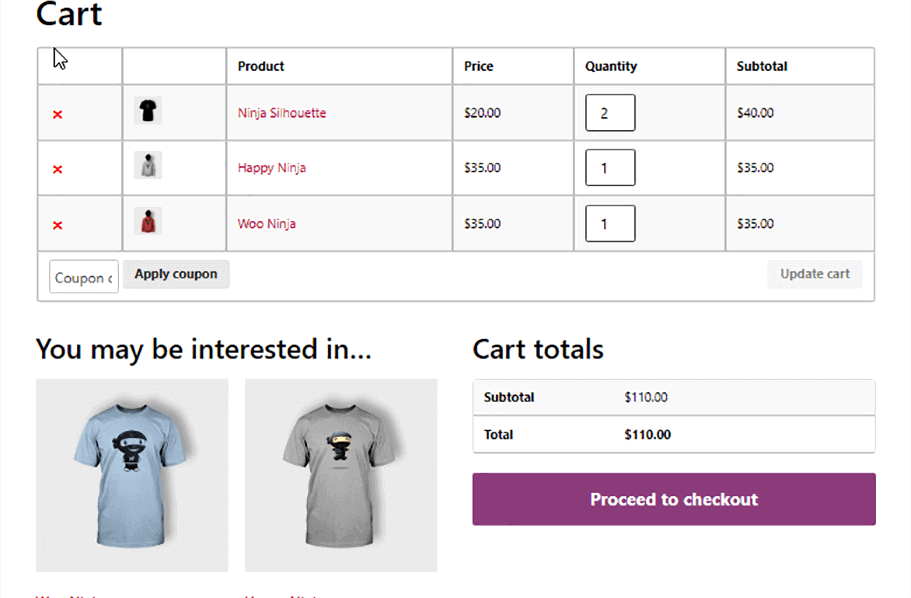
Acho que você concordará que todas as páginas do carrinho acima têm o mesmo layout e não oferecem nada sofisticado ou extraordinário
Por que personalizar a página do carrinho WooCommerce
As per the November 2025 report of BuiltWith, 6.16 million+ live websites use WoCommerce.
WooCommerce permite que você crie um site de comércio eletrônico totalmente funcional e pronto para usar com seus modelos, incluindo uma página de carrinho em um piscar de olhos. Muitos desses sites usam os modelos padrão do WooCommerce para o carrinho e outras páginas.
Mas você não gostaria que a página do carrinho do seu site fosse semelhante a outras, pois isso provavelmente desanimará seus compradores. Para se destacar da multidão, as edições da página do carrinho WooCommerce ou a personalização do carrinho WooCommerce podem ser úteis.
Também é um fato que cerca 70% de pessoas abandonam seu carrinho de compras e nunca finalizar a compra. Isso mostra como é importante personalizar a página do carrinho WooCommerce.
Use WooCommerce abandoned cart plugins to recover lost sales by automatically reminding customers to complete their purchases.
E é sabido que as pessoas se sentem atraídas por coisas diferentes e que se destacam na multidão.
Portanto, não deixe a página do seu carrinho se perder na multidão, em vez disso personalize-a para que se destaque e ajude você a conseguir mais pedidos.
Agora a questão é como você pode obter uma página de carrinho que se destaque? Bem, existem duas maneiras de criar um design de página de carrinho Woocommerce.
- Editing the WooCommerce files (requires you to know to code)
- Use a drag-and-drop plugin
Por que editar o código para obter uma página de carrinho WooCommerce personalizada não é uma boa ideia
Embora editar o código para obter a página do carrinho desejada seja uma opção, não é recomendado para não codificadores. Como você escolheu uma plataforma pronta para usar como o WooCommerce para construir seu site, acho que não está procurando codificar nada manualmente.
Aqui estão alguns dos motivos pelos quais programadores novatos ou não codificadores devem evitar a edição do código padrão para fins de design da página do carrinho WooCommerce.
- Requer que você seja um programador especialista e conheça HTML, CSS, Javascript e PHP como um profissional.
- Se o código não for editado e otimizado de forma eficiente, seu site poderá ficar lento.
- Você precisará alterar o código toda vez que quiser alterar o tema WooCommerce
- Quando o WooCommerce apresentar uma nova atualização, você será solicitado a fazer novas alterações para tornar o código compatível com uma nova versão do WooCommerce
- Você também pode perder todo o seu código quando o WooCommerce for atualizado, se não criar um tema filho.
Além disso, se você estiver usando plataformas como WordPress e WooCommerce para evite codificar em primeiro lugar, então por que aprender a codificar apenas para editar uma página de carrinho, certo?
Sem problemas. Tenho outro processo que você pode usar para personalizar o design da página do carrinho sem precisar codificar. Nem mesmo uma única linha. Promessa!
Vamos ver como editar a página do carrinho WooCommerce sem conhecimento de codificação!
Como personalizar a página do carrinho WooCommerce usando um plug-in de arrastar e soltar
Now you can design a cart page with easy drag-and-drop technology. Thanks to the WooCommerce PageBuilder plugin ShopEngine.
Existem muitos top WordPress shopping cart plugins for WooCommerce, ShopEngine is the ultimate WooCommerce builder with premade templates, and widgets to custom build your WooCommerce pages and modules with useful eCommerce functionalities. With this plugin, you get complete control over the design of your WooCommerce pages including the Cart page.
Enquanto o ShopEngine oferece um pré-fabricado Modelo de carrinho, você pode criar sua página de carrinho do zero e também personalizar o carrinho WooCommerce. Neste blog, orientarei você no processo de edição de uma página de carrinho WooCommerce para criar uma nova do zero.
We recommend to create a custom shop page to showcase your products in the best style.
Etapa #1: Instale Elementor e ShopEngine
Para iniciar o processo de personalização da página do carrinho no WooCommerce, você precisará de dois plug-ins
Como ShopEngine é um construtor de páginas WooCommerce para Elementor e requer Elementor, certifique-se de instalar Elementor primeiro.
Etapa #2: Crie um modelo de página de carrinho
Depois de instalar os dois plug-ins, crie um modelo de carrinho. Para criar um modelo de página de carrinho:
- Vá para: Painel => ShopEngine => Modelo de Construtores
- Clique sobre Adicionar novo para abrir a janela de configurações do modelo
- Dar uma Nome do modelo da sua preferência
- Escolher Digite como carrinho no menu suspenso
- Ligar a opção Definir padrão para substituir qualquer página de carrinho existente
- Escolha a opção em branco em Projeto de amostra
- Clique em Salvar alterações atualizar
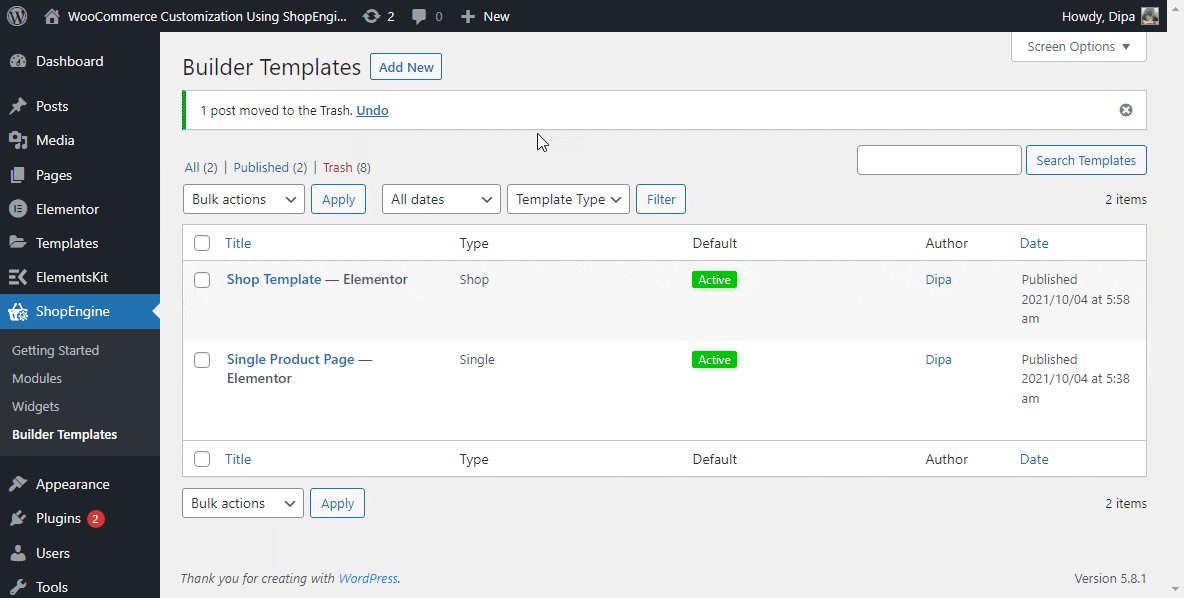
Observação: Para obter um Modelo de carrinho pronto para usar, escolha a opção “Desenho de amostra 1” ao criar o modelo. Você também pode editar cada elemento desse modelo predefinido. Eu escolhi em branco porque vou criar um do zero
Etapa #3: Escolha um layout/estrutura
Agora é hora de escolher um layout. Para começar
- Vá para ShopEngine => Módulo Construtores
- Passe o mouse sobre o modelo do carrinho da lista
- Clique em Editar com Elementor
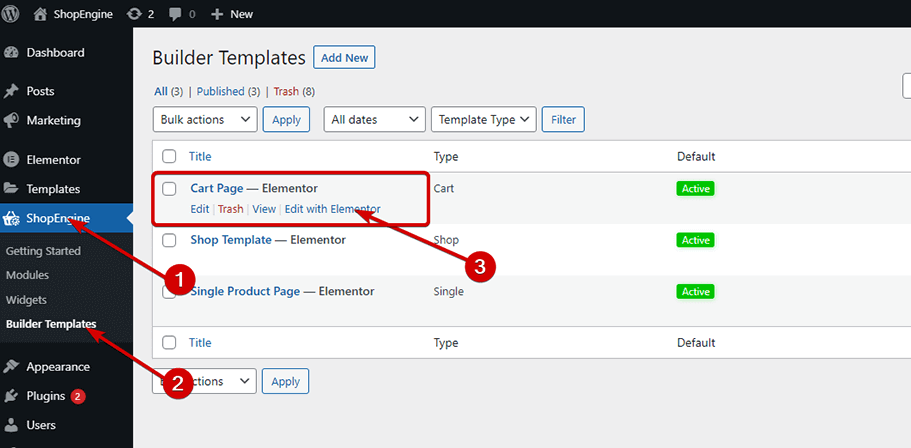
- Assim que o Editor Elementor abrir Clique na seção Adicionar nova seção (+) ícone
- Agora escolha o estrutura/layout você gosta
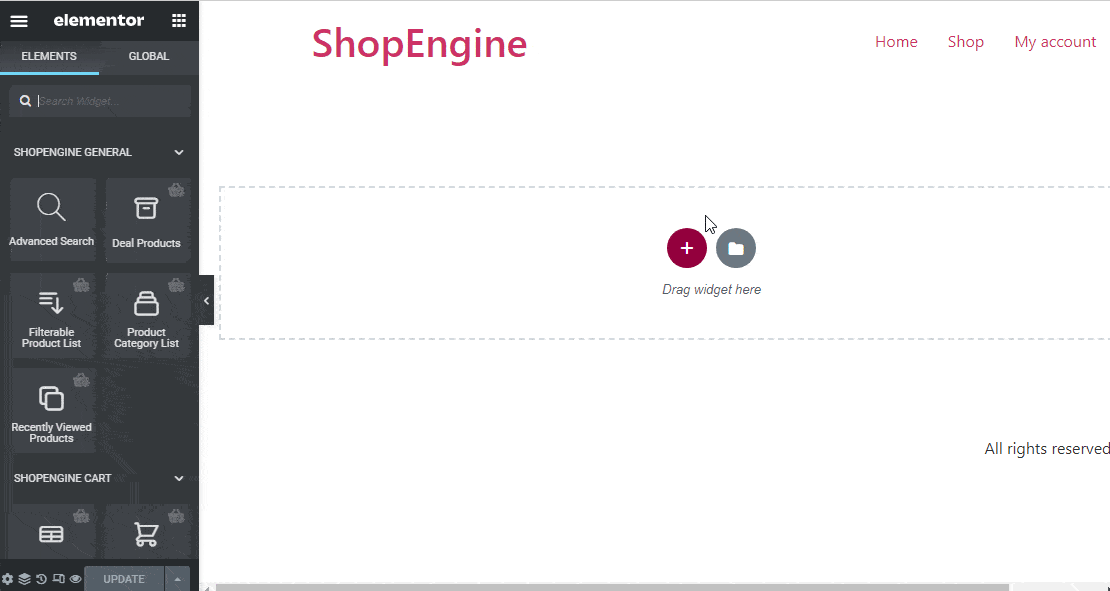
Etapa #4: Projete a página do carrinho usando widgets do ShopEngine
ShopEngine provides five widgets exclusively to design a WooCommerce Cart Template. Along with Cart Template widgets, you can also use the Formulário de cupom widget e mais de cinco widgets gerais para construir sua página de carrinho.
Para este blog, vou usar os seguintes widgets:
- Mesa de carrinho: O widget do carrinho exibe todos os produtos do carrinho em formato de tabela com preço, quantidade e subtotal. Os clientes podem atualizar a quantidade do produto e também limpar o carrinho com um clique.
- Total do carrinho: Este widget mostra todos os métodos de envio disponíveis e o total total do pedido.
- Voltar para a loja: Este widget fornece um botão com um link que leva você de volta à página da loja.
- Formulário de cupom de finalização de compra: Os clientes podem usar seu cupom de desconto usando este widget.
- Produto da oferta: Este widget permite que você exiba seus produtos em promoção na página do carrinho, também com uma contagem regressiva que exibe o período de programação de venda. Este é um widget geral do ShopEngine.
- Venda cruzada: A venda cruzada exibe todos os produtos de venda cruzada de forma atraente na página do carrinho.
Primeiro, você precisa ligue os widgets você deseja usar na página do carrinho. Para ligar
- Vá para Painel de administração => ShopEngine => Widgets.
- Role e pesquise o widget que deseja usar
- Habilitar os widgets que você deseja usar
- Clique em Salvar alterações no topo da página
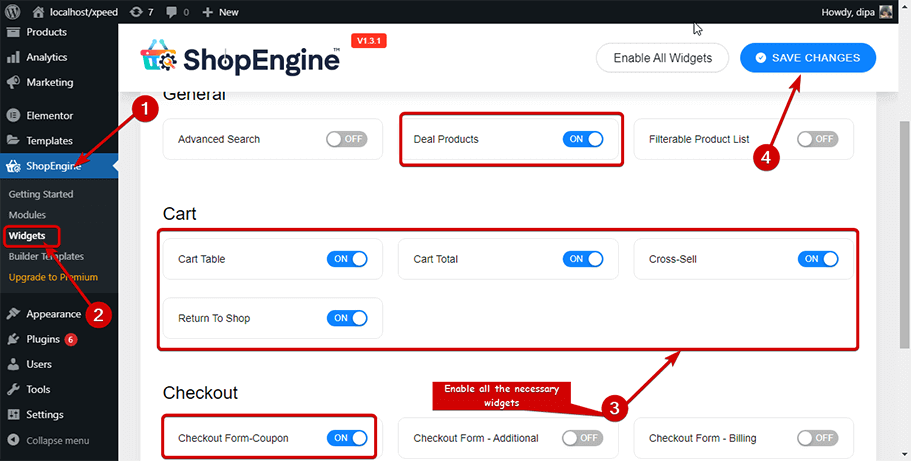
Now it’s time to drag and drop the WooCommerce cart widgets into your layout. Go back to the Cart page editor mode:
- Procurar para o widget
- Arraste e solte the WooCommerce cart widgets (one by one)
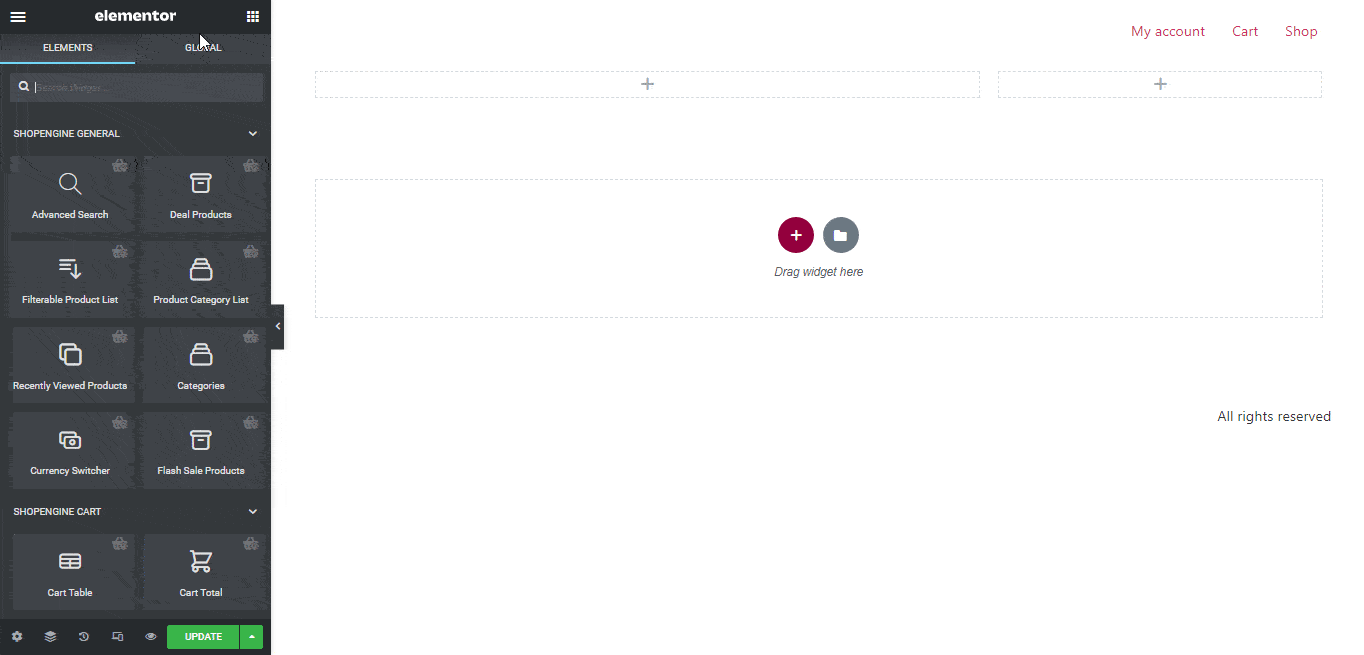
Observação: Você pode ocultar o botão Continuar comprando e o botão Ocultar tudo.
As ShopEngine is totally compatible with Elementor, you can use multiple layouts on the same page. For the next part, let’s use a different layout. To do so, I am going to add a new section with a different structure and drag and drop Cross-sell and Deal products widgets.
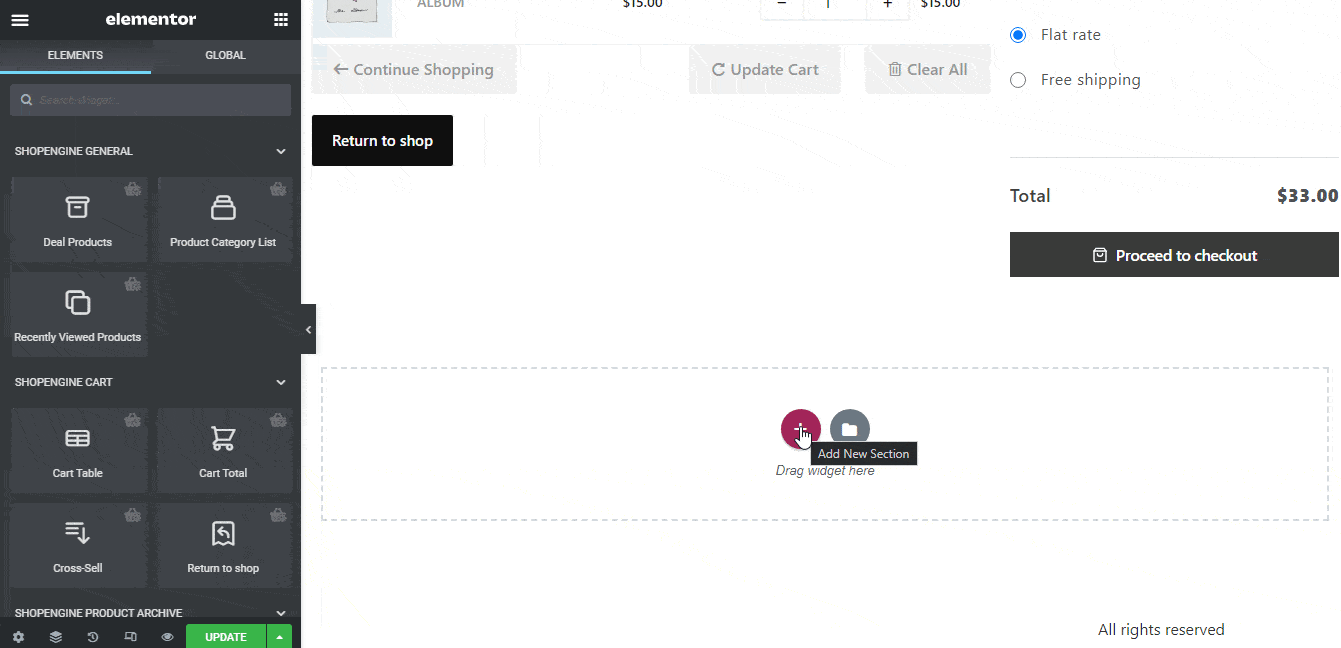
Observação: Você precisa adicionar produtos de venda cruzada and set products on sale with schedules from the admin dashboard under product settings for Cross-sell and Deal products to show up on the front end.
Os produtos Cross-Sell e Deal oferecem diferentes configurações que você pode personalizar. Assim, após arrastar e soltar o widget, personalize as configurações de acordo com sua preferência.
Com o widget de venda cruzada, você obtém opções como ativar/desativar Ativar controle deslizante, mostrar/ocultar venda em Flash, preço de venda, botão de carrinho e o número de produtos a serem exibidos nas configurações de conteúdo. Para controles deslizantes, você tem opções como Slides Per View, Loop e Autoplay. Velocidade do slide, etc. Além disso, você também tem as opções Ordenar por e Ordenar na guia Avançado.
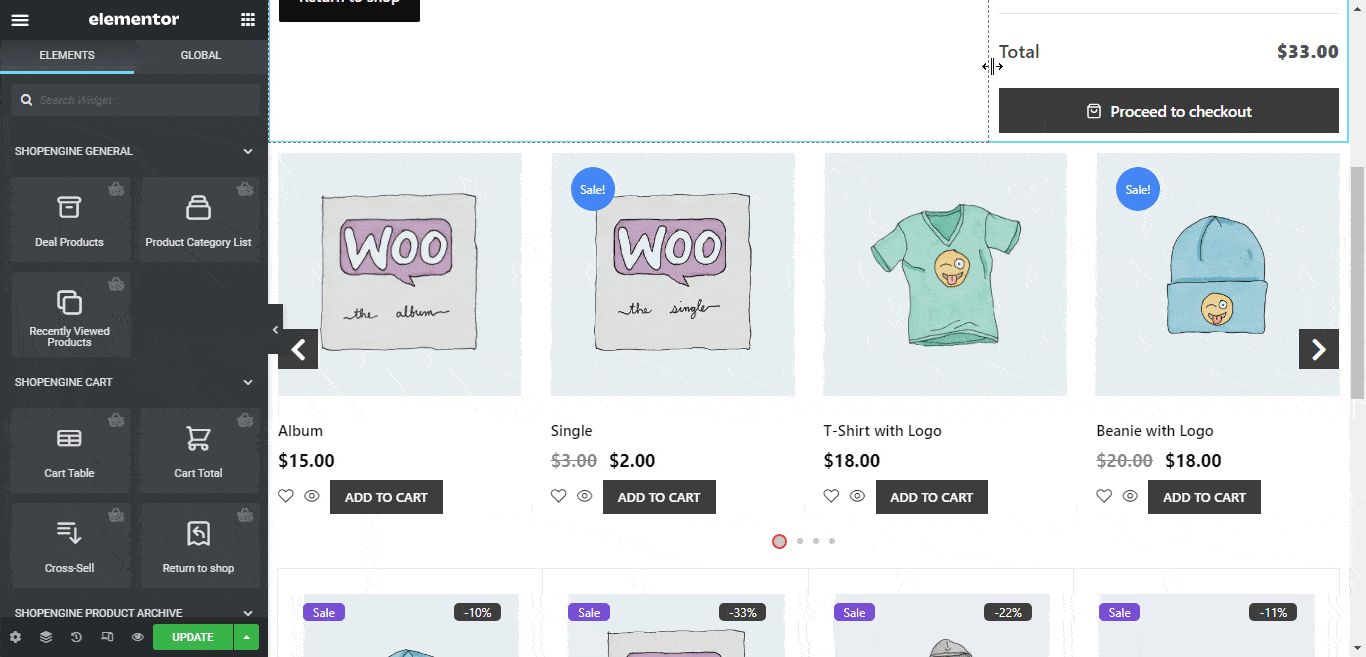
Os produtos Deal fornecem a você configurações de conteúdo como Ordem, Ordenar por, Data, Mostrar Produto, Coluna, Intervalo de Coluna e Intervalo de Linha. Você também obtém outras configurações que incluem Ativar venda, Selo, Selo de venda, Venda, Limite de palavras de título, Selo de porcentagem, Relógio de contagem regressiva e Dias.
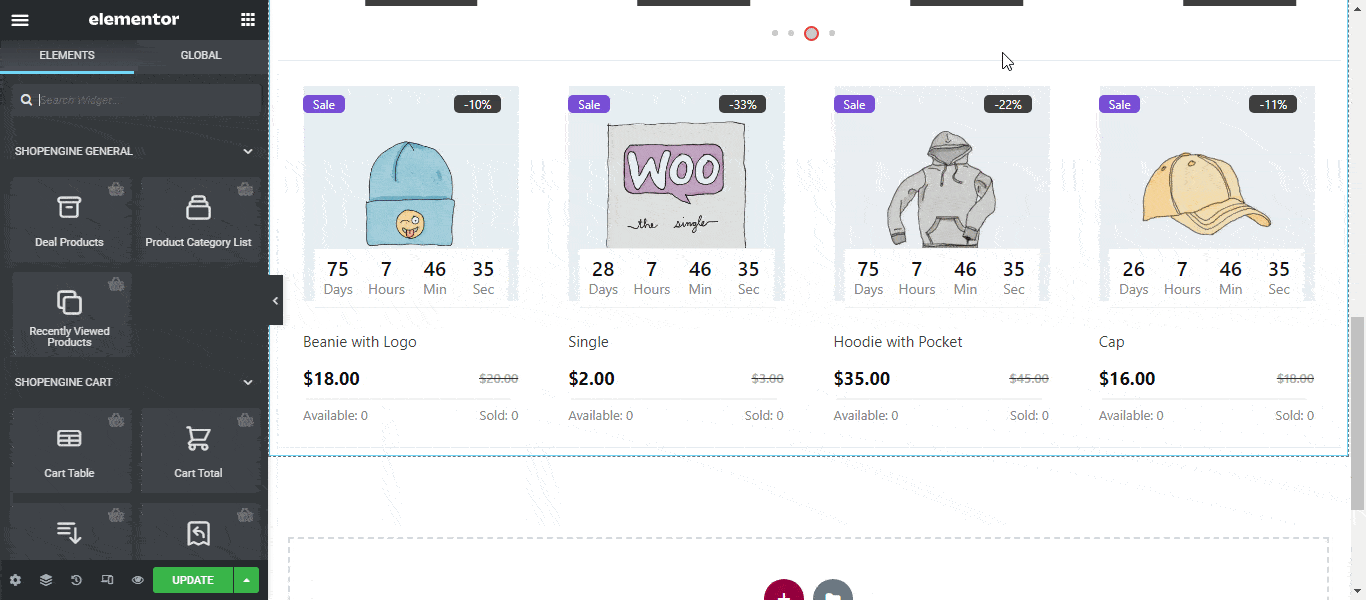
Etapa #5: Personalizar os parâmetros de estilo da página Woocommerce Cart
Não apenas estrutura, com ShopEngine você também obtém controle total sobre o estilo da página do seu carrinho.
Para alterar os parâmetros de estilo dos widgets do ShopEngine, passe o mouse sobre o widget que deseja editar para encontrar a opção Editar no canto superior direito. Clique nessa opção para encontrar todas as configurações do carrinho Woocommerce para conteúdo e estilos no painel Elementor colocado no lado esquerdo.
Vamos dar uma olhada nas configurações de estilo que você pode personalizar para cada um dos widgets usados neste blog:
Mesa do carrinho:
Você pode alterar as configurações de estilo do cabeçalho da tabela, corpo da tabela, imagem do produto e quantidade. Rodapé da tabela e fonte global. Para mais detalhes, você pode conferir nosso documentação na tabela Carrinho.
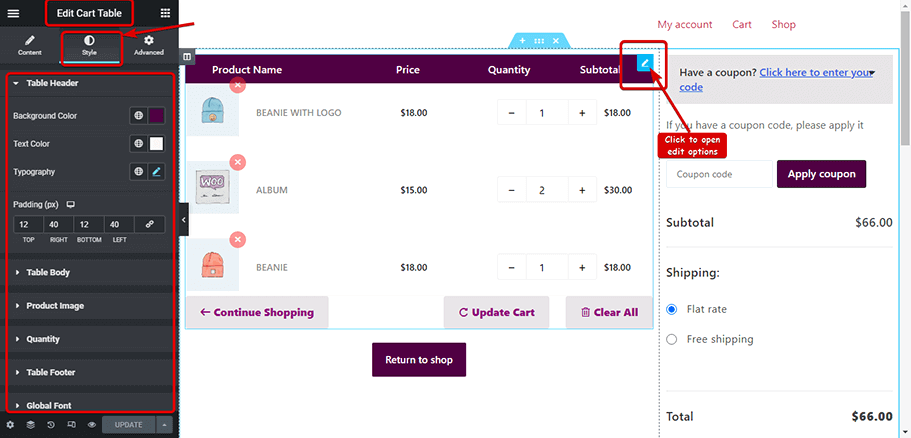
Voltar para a loja:
You change Button Alignment, Typography, Border Color, Border Radius, and Box Shadow. For that, you can check out Return To Shop Widget.
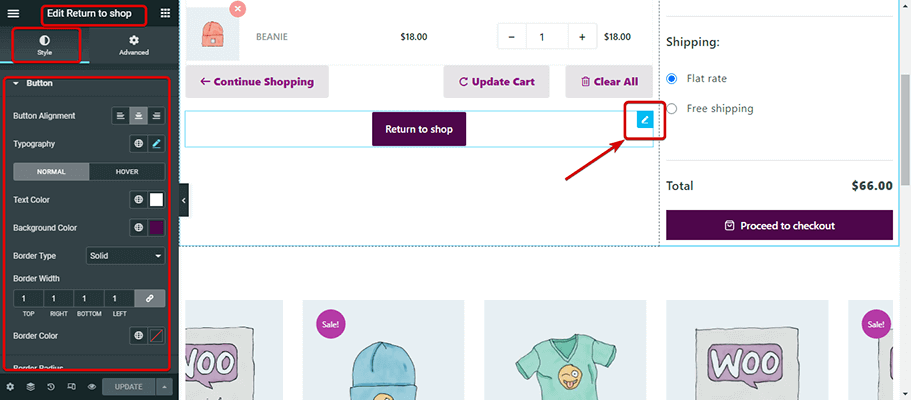
Formulário de cupom:
For the coupon form, you will get a style setting for info, description, coupon form, apply button, and global font. You can easily do that with the Coupon form.
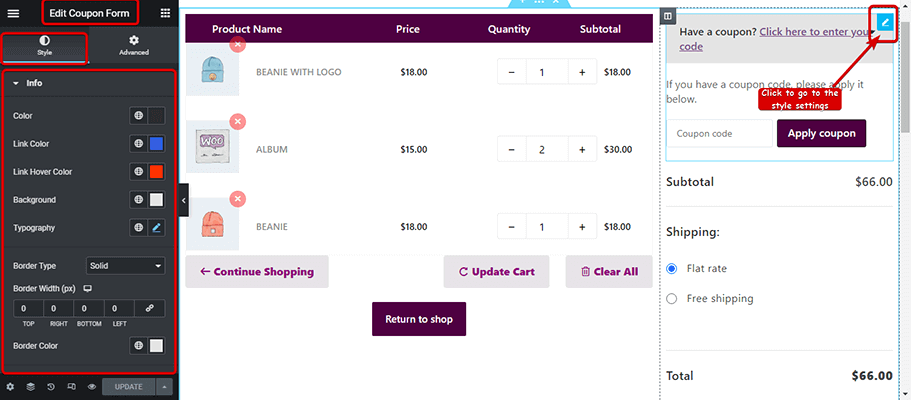
Total do carrinho:
Para o widget Total do carrinho, você tem muitas opções de estilo para alterar o estilo da tabela, entrada, botão de atualização de checkout e fonte global. Para configurações de estilo de carrinho WooCommerce mais detalhadas, você pode conferir nosso documentação no total do carrinho.
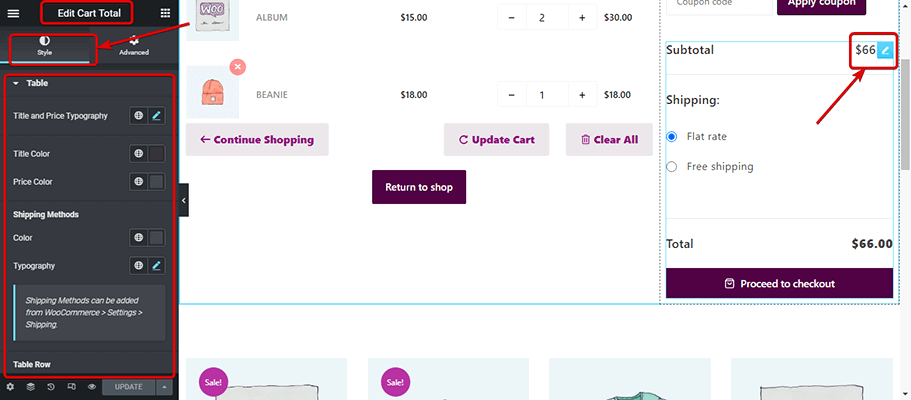
Venda cruzada:
For the Cross-sell widget, you get various style options which include styles for items, flash sales, image, Title racing, price, Add to cart, Slider style, and global font. For more details about Cross, Sale style check out the documentation.
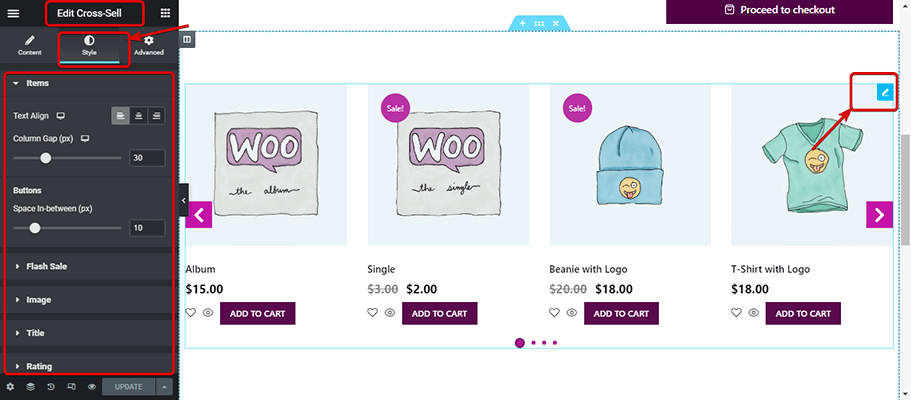
Produtos da oferta:
Você obtém diferentes opções de estilo para invólucro do produto, imagem do produto, emblema do produto, relógio de contagem regressiva, estilo de conteúdo, barra de estoque e progresso e fonte global. Para saber mais detalhes sobre as opções de estilo confira nossa documentação no widget Deal Product.
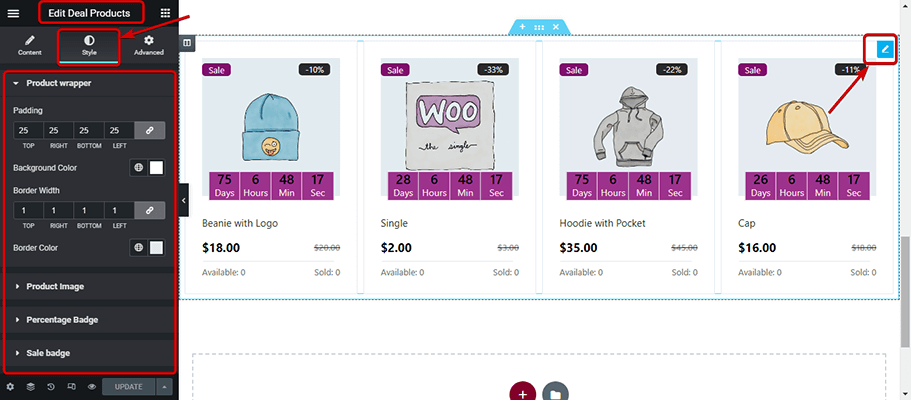
Step #6: Update and Preview custom WooCommerce cart page design
Depois de alterar os estilos, clique em Atualizar para salvar as alterações e clique em Visualização para ver as mudanças.
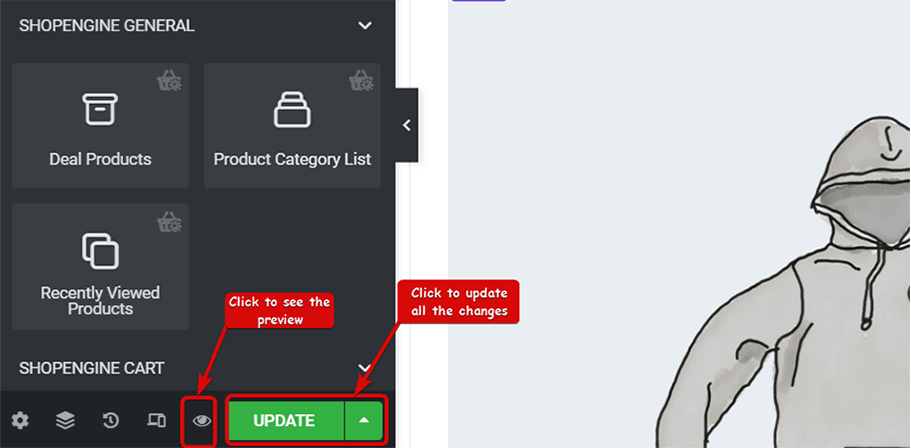
Se você seguiu o layout e as configurações mencionados neste blog, você deve criar uma página de carrinho personalizada no WooCommerce usando ShopEngine como a mostrada abaixo:
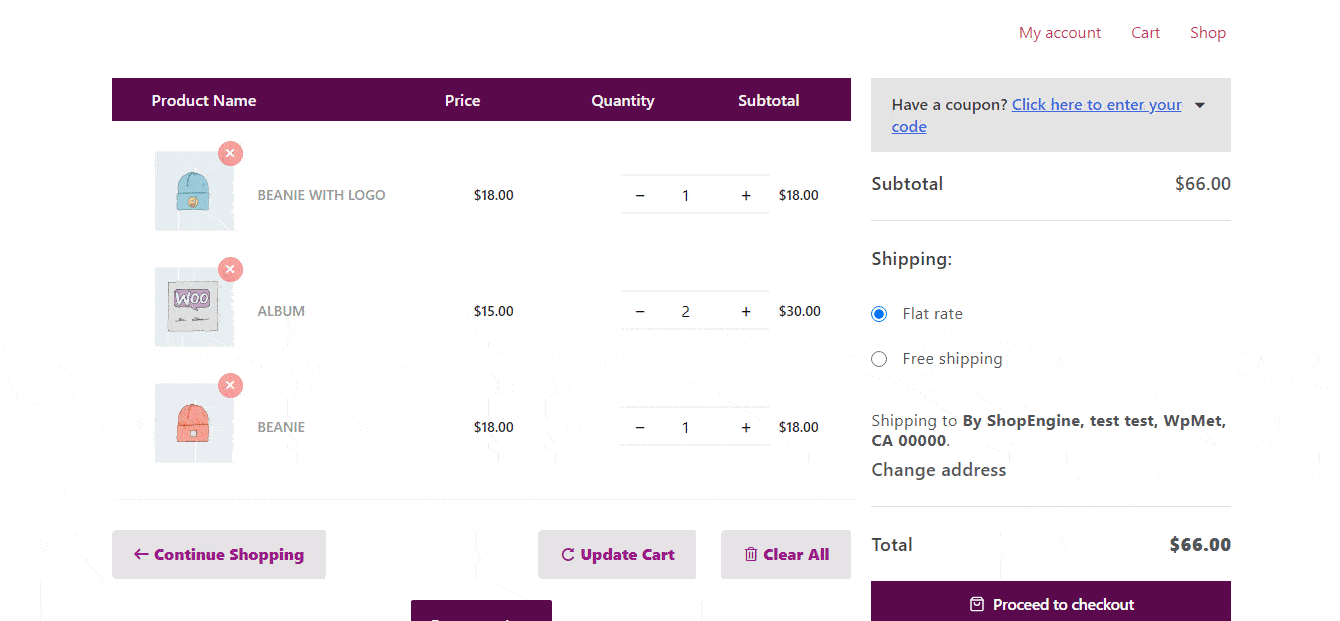
After optimizing the cart page and customizing it, make sure to customize the WooCommerce checkout page to get more conversions. Also, you can offer WooCommerce floating cart to increase the number of add to carts.
Bônus: dicas para aumentar as vendas da sua loja de comércio eletrônico usando módulos ShopEngine
Agora você sabe como construir e personalizar uma página de carrinho no woocommerce. ShopEngine, além do construtor de modelo de página de carrinho WooCommerce, fornece módulos úteis com importantes funcionalidades de comércio eletrônico que podem impulsionar as vendas da sua loja online. Os módulos do ShopEngine incluem:
- Olhada rápida
- Category page
- Customize the WooCommerce product page
- Amostras de variação
- Lista de Desejos
- Comparação de Produto
Tenho certeza de que sendo proprietário de uma loja WooCommerce, você sabe como essas funcionalidades são importantes para tornar a experiência de compra online uma boa experiência. Se falarmos sobre o modelo de carrinho, usando o Olhada rápida botão e o Lista de Desejos botão na venda cruzada proporcionará aos seus clientes uma melhor experiência de compra. E isso aumenta a chance de seus clientes comprarem mais produtos.
Com o Quick View, os clientes podem conferir facilmente as informações completas de qualquer produto com apenas um clique. Da mesma forma, com apenas um clique, os usuários podem adicionar o produto à sua lista de desejos usando o botão do módulo de lista de desejos para finalizar a compra mais tarde. Ambas as funções podem desempenhar um papel significativo no aumento das vendas de produtos.
If the cart page is not showing properly, there could be an empty cart error. Here is how to solve empty cart error issue.
Portanto, não basta personalizar a página do seu carrinho, use os módulos do ShopEngine para proporcionar aos seus clientes uma ótima experiência de compra e aumentar as vendas da sua loja.
Por que atualizar para o ShopEngine Pro?
Bem, honestamente, o ShopeEngine fornece recursos suficientes para tornar sua loja online boa. Mas por que você deveria se contentar com o bem quando pode obter o melhor, certo?
ShopEngine Pro oferece uma grande quantidade de recursos que farão das compras online em sua loja de comércio eletrônico a melhor experiência de compra para seus clientes. Além de personalizar as páginas do carrinho de woocommerce, você pode acessar Mais de 20 módulos que incluem Flash sale countdown, badges, Sales Notification, Quick checkout, Parietal payment, Currency Switcher, e muitos mais.
Não apenas a satisfação do cliente, os recursos do ShopEngine são projetados para tornar o gerenciamento da loja online muito fácil também com módulos como Preorder, Backorder, Additional Checkout Field, e muitos mais.
Não esquecer 16+ pré-fabricados modelos com controle total de personalização WooCommerce e Mais de 70 widgets avançados para criar todos os modelos WooCommerce do zero, se desejar.
Quando se trata da página do carrinho, o ShopEngine também permite que você crie uma página de carrinho personalizada WooCommerce para sua loja online.
Um plugin com tantos recursos, modelos pré-fabricados e módulos que também por um preço bem razoável você certamente experimentará, certo?
Obtenha sua versão do ShopEngine hoje e nunca mais se preocupe em como personalizar o WooCommerce novamente!
Palavras Finais
Congratulations! You have successfully redesigned your WooCommerce custom cart page. Wasn’t that easy?
Bem, é isso que o ShopEngine faz, agora você sabe como personalizar uma página de carrinho WooCommerce sem codificação.
Portanto, não limite sua loja online apenas aos estilos padrão, redesenhe todo o seu site WooCommerce e use os módulos para tornar seu negócio online mais bem-sucedido do que nunca.
Então, qual página do WooCommerce você vai personalizar a seguir? Não se esqueça de compartilhar sua experiência de uso do ShopEngine.


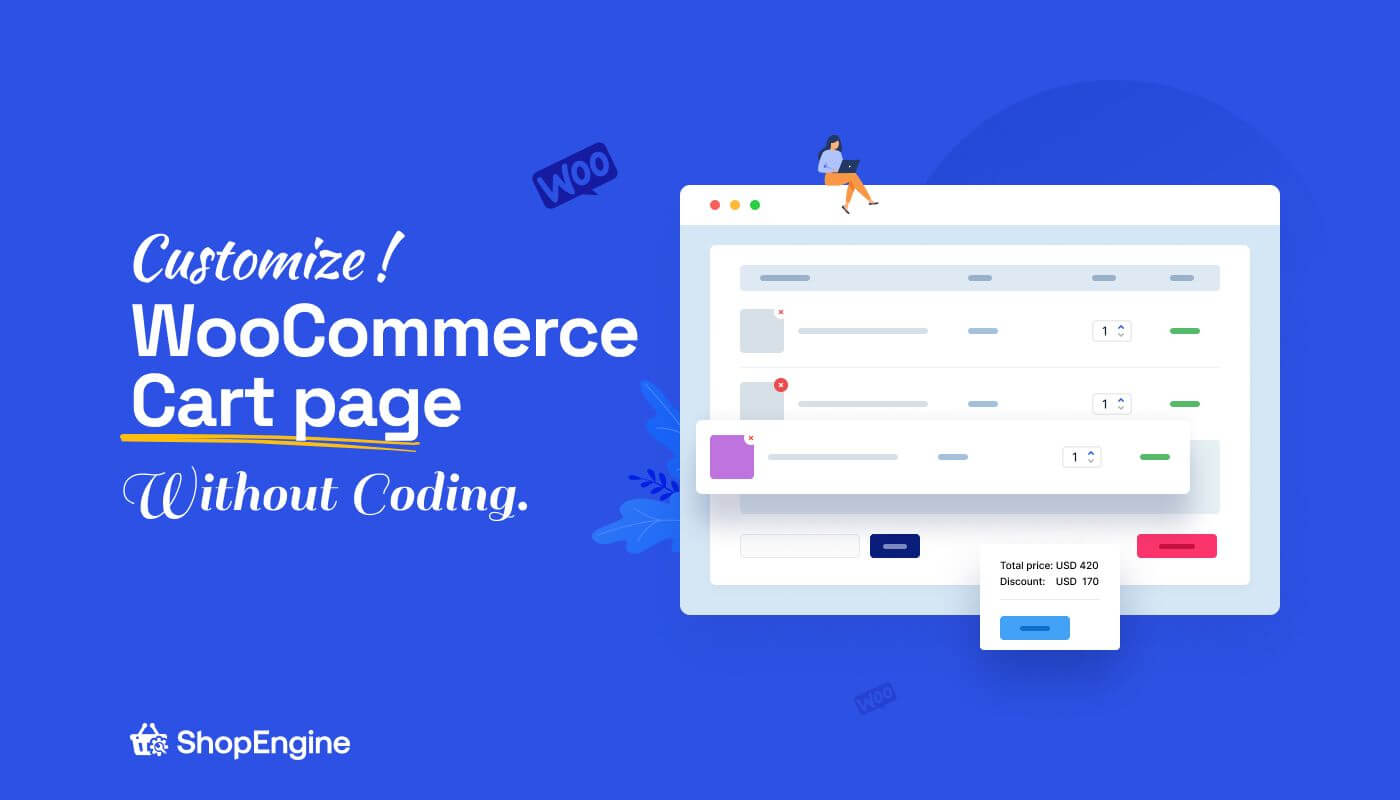
Deixe um comentário